MIUI 12 – tipy a triky: nastavení tapety, živé tapety a Super tapety
Máme tu úterý, a to na našem blogu XM.cz znamená, že vám přinášíme várku tipů a triků pro telefony Xiaomi, Redmi a Poco s grafickou nadstavbou MIUI 12 a MIUI 12.5. Dnes se podíváme na nastavení tapety, živé tapety a Super tapety i na to, kde získat další zajímavé tapety.
Níže uvedené postupy jsou primárně určeny pro telefony Xiaomi, Redmi a Poco s grafickou nadstavbou MIUI 12 a MIUI 12.5. Tyto verze najdete nejen na všech mobilech, které aktuálně nabízíme v našem českém i slovenském e-shopu, ale i na mnoha starších modelech.
Odebírejte nás na Telegramu na https://t.me/xm_cz a sledujte naši skupinu na Facebooku!!
Jak na nastavení tapety z domovské obrazovky?
Nastavení tapety lze provést přinejmenším dvěma způsoby. První začíná na domovské obrazovce, druhý v systémovém nastavení. Výsledek je v obou případech stejný, takže záleží jen na vás, kterou z cest si zvolíte. Podívejme se nejprve na ten první způsob.
Jak na nastavení tapety z domovské obrazovky?
- Podržte dlouze prst na volném místě domovské obrazovky.
- Následně klepněte na tlačítko Tapety.
- Zvolte, jakou kategorii tapety chcete použít.
- Vyberte si tapetu a klepněte na ni.
- Prohlédněte si náhled – klepnutím můžete přepínat mezi náhledem domovské a zamykací obrazovky.
- Pokud se vám tapeta líbí, klepněte na tlačítko Použít.
- Zvolte, zda chcete tapetu použít pro Zamykací obrazovku, Nastavit jako Domovskou obrazovku, nebo Použít pro obojí.
Odebírejte nás na Telegramu na https://t.me/xm_cz a sledujte naši skupinu na Facebooku!!
Jak na nastavení tapety ze systémového Nastavení?
Jak jsme uvedli výše, tapetu domovské a zamykací obrazovky můžete nastavit také přes systémové Nastavení. Celý postup se vlastně liší jen v úvodní fázi – jinak je stejný, jako při nastavení tapety z domovské obrazovky.
Jak na nastavení tapety ze systémového Nastavení?
- Otevřete systémové Nastavení.
- Pokračujte do sekce Tapeta.
- Zvolte, jakou kategorii tapety chcete použít.
- Vyberte si tapetu a klepněte na ni.
- Prohlédněte si náhled – klepnutím můžete přepínat mezi náhledem domovské a zamykací obrazovky.
- Pokud se vám tapeta líbí, klepněte na tlačítko Použít.
- Zvolte, zda chcete tapetu použít pro Zamykací obrazovku, Nastavit jako Domovskou obrazovku, nebo Použít pro obojí.
Odebírejte nás na Telegramu na https://t.me/xm_cz a sledujte naši skupinu na Facebooku!!
Jak nastavit Super tapetu?
Jednou z novinek, které přineslo MIUI 12, jsou takzvané Super tapety. Velmi výstižně je popsal kolega Daniel Macho v recenzi Xiaomi 11T Pro. „jde o sbírku tapet, které se skládají ze tří částí – Always On, zamykací obrazovky a tapety plochy. Všechny tři části na sebe navazují velmi pěknou a propracovanou animací, takže při odemykání a zamykání displeje projdete všemi částmi a vše se tak krásně hýbe.“
Jak nastavit Super tapetu?
- Můžete použít postup z první nebo druhé kapitoly tohoto článku.
- V sekci Tapety pokračujte do Super tapety.
- Vyberte si tapetu a klepněte na ni.
- Prohlédněte si náhled – horizontálním posunem můžete přepínat mezi náhledem Always-on zobrazení, domovské a zamykací obrazovky.
- U některých tapet (Země a Rudá planeta) můžete tlačítkem v pravém horním rohu vybrat lokalitu.
- Pokud se vám tapeta líbí, klepněte na tlačítko Použít.
- V tomto případě nebudete volit, pro které případy chcete tapetu použít – automaticky se nastaví pro Always-on zobrazení, domovskou a zamykací obrazovku.
Odebírejte nás na Telegramu na https://t.me/xm_cz a sledujte naši skupinu na Facebooku!!
Kde získat další tapety?
Jako tapetu si můžete nastavit prakticky téměř jakýkoli obrázek či fotografii, včetně těch pořízených fotoaparátem telefonu. K dispozici je ale také poměrně široká nabídka tapet přímo od Xiaomi, a to včetně takzvaných živých tapet.
Kde získat další tapety?
- Můžete použít postup z první nebo druhé kapitoly tohoto článku.
- V sekci Tapety táhněte obrazovku směrem nahoru čímž se dostanete k sekci Online tapety.
- Zde najdete tapety roztříděné do několika kategorií.
- Otevřete kategorii, jež vás zajímá.
- Vyberte si tapetu a klepněte na ni.
- Prohlédněte si náhled tapety.
- Jestliže se vám tapeta líbí, stiskněte tlačítko Stáhnout tapetu.
- V některých případech budete následně muset zhlédnout reklamu.
- Po stažení klepněte na tlačítko Použít.
- Zvolte, zda chcete tapetu použít pro Zamykací obrazovku, Nastavit jako Domovskou obrazovku, nebo Použít pro obojí.
Odebírejte nás na Telegramu na https://t.me/xm_cz a sledujte naši skupinu na Facebooku!!
Předchozí díly seriálu MIUI 12 – tipy a triky
- 68. díl – jak se zbavit lišty s údajem o přenesených datech?
- 67. díl – co dělat, když sluchátka hrají moc potichu?
- 66. díl – 10 věcí, které byste neměli dělat se svým mobilem
- 65. díl – jak změnit systémové písmo?
- 64. díl – co dělat, když nejde změnit vyzvánění telefonu?
- 63. díl – přístup ke skrytým nabídkám MIUI
- 62. díl – jak správně odeslat hlášení o chybě do Xiaomi?
- 61. díl – stavový řádek a možnosti jeho nastavení
- 60. díl – nastavení tapety, živé tapety a Super tapety
- 59. díl – jak smazat „ostatní“ soubory a uvolnit paměť?
- 58. díl – co dělat, když vypadává či nefunguje Wi-Fi?
- 57. díl – jak nastavit a používat Duální aplikace?
- 56. díl – co je Pracovní profil a jak se zbavit ikony s kufříkem?
- 55. díl – jak nastavit mobilní data a datový roaming?
- 54. díl – jak zjistit, zda máte nejnovější verzi MIUI a Androidu?
- 53. díl – šest praktických tipů pro aplikaci Fotoaparát
- 52. díl – True Phone Dialer místo aplikace Telefon – 2. díl
- 51. díl – True Phone Dialer místo aplikace Telefon – 1. díl
- 50. díl – co dělat, když telefon nejde zapnout?
- 49. díl – jak používat Druhý prostor?
- 48. díl – tmavý/světlý režim a další nastavení displeje
- 47. díl – jak na bezkontaktní platby přes NFC?
- 46. díl – jak zálohovat, obnovit a přenést SMS?
- 45. díl – jak blokovat příchozí hovory, zprávy a spam?
- 44. díl – jak zapnout a používat VoLTE a VoWiFi?
- 43. díl – párování příslušenství přes Bluetooth
- 42. díl – jak na nahrávání obrazovky do videa?
- 41. díl – jak se připojit k Wi-Fi a další užitečná nastavení
- 40. díl – jak aktivovat a používat nové Centrum ovládání?
- 39. díl – vyměňte předinstalované aplikace za lepší (2. díl)
- 38. díl – vyměňte předinstalované aplikace za lepší (1. díl)
- 37. díl – pět jednoduchých triků pro zrychlení telefonu
- 36. díl – jak zálohovat aplikace a jejich data?
- 35. díl – rozdělení obrazovky a práce se dvěma aplikacemi
- 34. díl – Témata aneb Jak kompletně změnit vzhled MIUI
- 33. díl – jak vybrat, nastavit a používat telefon s dual SIM
- 32. díl – jak zjistit, co vybíjí baterii telefonu?
- 31. díl – jak zálohovat fotky, až skončí Fotky Google?
- 30. díl – jak na natáčení videa mobilním telefonem?
- 29. díl – jak a proč změnit oblast/region telefonu?
- 28. díl – odemykání telefonu otiskem prstu a pomocí tváře
- 27. díl – jak na aktualizace MIUI, Androidu a aplikací?
- 26. díl – jak na nahrávání telefonních hovorů?
- 25. díl – jak najít ztracený nebo ukradený telefon?
- 24. díl – co je nouzový režim a jak se do něj dostat?
- 23. díl – experimentální funkce v aplikaci Fotoaparát
- 22. díl – jak nastavit notifikace na hodinky nebo náramek?
- 21. díl – jak nastavit oznámení aplikací?
- 20. díl – jak připojit telefon kabelem k počítači?
- 19. díl – jak nastavit přenosný Wi-Fi hotspot
- 18. díl – speciální tajné kódy a jejich praktické vyžití
- 17. díl – jak pořídit snímek obrazovky (screenshot)?
- 16. díl – obnovení telefonu do továrního nastavení
- 15. díl – aplikace Kontakty – nastavení fotky, vyzvánění a další
- 14. díl – jak na bezdrátový přenos dat z/do telefonu?
- 13. díl – jak nastavit nový telefon Xiaomi?
- 12. díl – SMS zprávy a možnosti jejich nastavení
- 11. díl – GPS poloha a možnosti jejího nastavení
- 10. díl – jak pořídit snímek obrazovky?
- 9. díl – aplikace Fotoaparát a její možnosti II.
- 8. díl – aplikace Fotoaparát a její možnosti
- 7. díl – nastavení domovské obrazovky II.
- 6. díl – nastavení domovské obrazovky
- 5. díl – jak zprovoznit Super tapety z MIUI 12?
- 4. díl – co udělat, aby systém neukončoval aplikace?
- 3. díl – jak odstranit reklamy z aplikací Xiaomi
- 2. díl – jak dostávat aktualizace dřív než ostatní
- 1. díl – Aktivní displej a Zamykací obrazovka
To je prozatím vše. Další díly našeho seriálu MIUI 12 – tipy a triky budou přibývat (téměř) každé úterý. Pokud tedy chcete ovládnout svůj telefon do sebemenších detailů, sledujte náš blog! Na příští pokračování se můžete těšit za týden, tedy v úterý 28. prosince.


























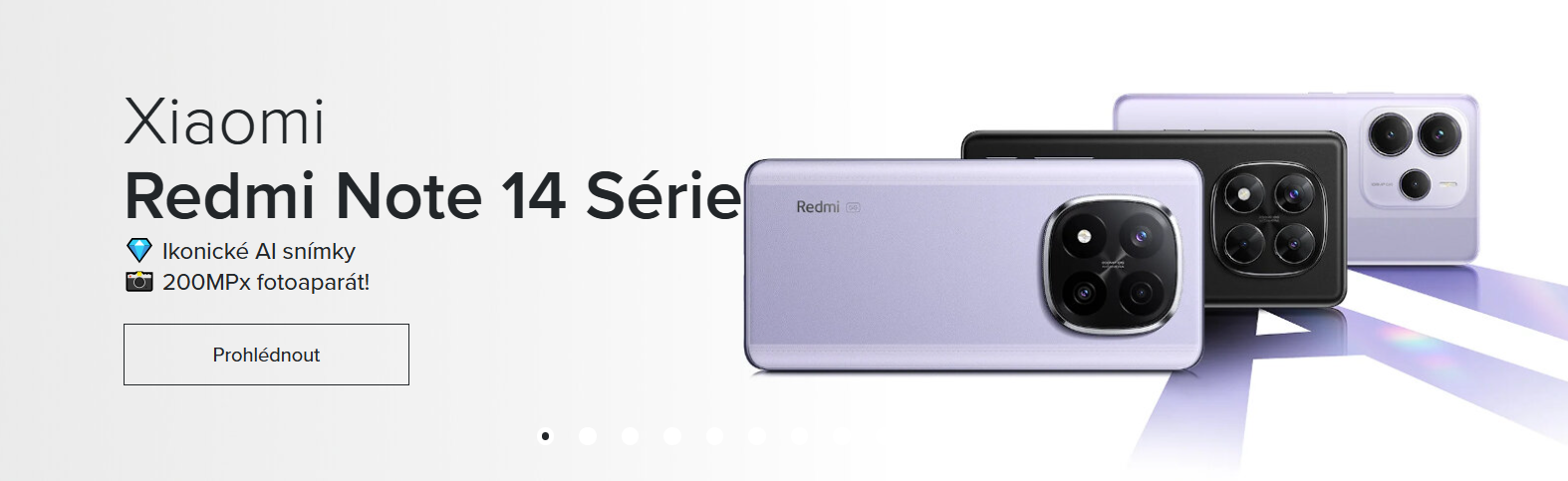
Návod jasný. Problém: tapety v náhledu vypadají skvěle, sytě, barevně. Po vbrání konkrétní tapety ale dojde jako k překrytí šedým závojem. Živé barvy jsou najednou mdlé. Jde to nějak odstranit?
Dobrý den,
to je divné a nikdo zatím podobný problém nehlásil. Můžete mi poslat na kilian.karel@gmail.com snímky obrazovek:
Přeji hezký den.
Karel Kilián
Mám Poco X3 Pro, verzi MIUI 12.5.4.0, android 11 a super tapety se v sekci tapety nezobrazují.
Dobrý den,
je možné, že na některých zařízeních Poco nejsou k dispozici. Ale nevím to jistě a bohužel nemám aktuálně možnost to otestovat.
Přeji hezký den.
Karel Kilián
Dobrý den, Mám Xiaomi Redmi 9 verzi MIUI 12.5.3.0 android 11 stejný problém jako kolega s poco x3 pro. V položce Tapety semi super tapety taky nezobrazují.
Dobrý den,
Redmi 9 je low-endový telefon s relativně malým výkonem. Na něm by Super tapety rozhodně neběžely tak, jak mají.
Vizte náš článek na toto téma Některé novinky z MIUI 12 nebudou pro všechny telefony, deklaruje Xiaomi, kde píšu: „Funkce Super tapety je dle Xiaomi podporována pouze na následujících telefonech: POCO F2 Pro, Redmi K20 Pro, Xiaomi Mi 10, Xiaomi Mi 10 Lite, Xiaomi Mi 10 Pro, Xiaomi Mi 8, Xiaomi Mi 8 Pro, Xiaomi Mi 9, Xiaomi Mi 9T Pro a Xiaomi Mi MIX 3.“
Přeji hezký den.
Karel Kilián
Nastavení tapet je sranda, ale nemůžu najít, jak živou tapetu odstranit / vypnout?

 Neví někdo?
Neví někdo?
Xiaomi 11 lite 5G NE
Android 12
MIUI 13
Dobrý den,
nevím, co přesně máte na mysli odstraněním nebo vypnutím. Mělo by stačit jednoduše vyměnit nechtěnou tapetu za jinou.
Přeji hezký den.
Karel Kilián
Vypnou a nahradit jde,smazat z nabítky živých tapet z telefonu prostě nejde…Děkuji..
Dobrý den,
ano, přesně tak – mělo by stačit vyměnit tapetu za jinou.
Přeji hezký den.
Karel Kilián
Dobrý den,
mám problém se živou tapetou. Dcera si nastavila živou tapetu. Překrývá vše a ani když je hovor, hovor nejde jej přijmout, není vidět volajícího, jenom zvonění, tapeta dál běží a není šance ji zrušit. Prosím poraďte.
Dobrý den,
bohužel o celém problému uvádíte velmi málo podrobností (o jaký typ telefonu se jedná, jakou má verzi MIUI, odkud se vzala ta živá tapeta). Doporučím tedy nastavení jiné než živé tapety.
Přeji hezký den.
Karel Kilián
Dobrý den. Chci si stáhnout do telefonu tapetu a nelze. Mohu se zeptat,jak to udělat,aby tapeta,která se mi líbí,mohla být mezi soubory?
Dobrý den,
jako tapetu můžete zvolit jakýkoli obrázek v podporovaném formátu, který vidíte v aplikaci Galerie. Tj. mělo by stačit obrázek stáhnout, pak přejít do Galerie a následně ho nastavit jako tapetu.
Přeji hezký den.
Karel Kilián
Dobrý den, asi hodinu jsem snažila kompletně odstranit denní tapety a nakonec na to přišla tudíž se chci podělit.
Nastavení> Zamykací obrazovka> Denní tapeta> Zásady ochrany osobních údajů> Odebrání souhlasu> počkáte 10s> kliknete na tlačítko “ Odebrat”. Toď vše, snad to někomu pomůže tak jak by to pomohlo mne
(Jedná se o Redmi 10 5G 14.0.9)
Dobrý den,
každopádně moc děkuji za Vaší zpětnou vazbu – jistě se bude hodit i ostatním uživatelům, kteří narazí na stejný či podobný problém.
Přeji hezký den.
Karel Kilián
Dobrý den mám telefon Xiaomi redmi note 5 verzi MIUI Global 11.0.3 a sami se mi mění tapety na zamykací obrazovce.
Dobrý den,
zkuste odinstalovat aplikaci Denní tapeta. Nastavení – Aplikace – Správa aplikací – Denní tapeta – Odinstalovat.
Přeji hezký den.
Karel Kilián
Dobrý den, já nechci žádná témata ale svoji vlastní fotku jako tapetu. Jak to mám udělat?
Dobrý den,
v tom případě doporučuji náš aktuální článek HyperOS tipy a triky: Jak změnit tapetu domovské či zamykací obrazovky.
Přeji hezký den.
Karel Kilián